Mise à jour avril 2024: Arrêtez de recevoir des messages d'erreur et ralentissez votre système avec notre outil d'optimisation. Obtenez-le maintenant à ce lien
- Téléchargez et installez l'outil de réparation ici.
- Laissez-le analyser votre ordinateur.
- L'outil va alors répare ton ordinateur.
Xbox est une console de jeu populaire de Microsoft. La plate-forme peut également être utilisée comme plate-forme pour l'utilisation des médias. Si vous utilisez Windows 10, l'application vous donne la liberté de contrôler votre compte Xbox Life et d'interagir avec vos amis de la communauté Xbox. Un des plus erreurs courantes avec l'application Xbox serait 0x406.

Certains des exemples les plus courants avec ce code d'erreur
- Problèmes de connexion à l'application Xbox. Parfois, l'application ne permet pas à l'utilisateur de se connecter sans prendre en compte les informations d'identification correctes.
- Application Xbox et problèmes Internet. Lors de l'utilisation de l'application, il peut arriver que, dans certaines situations, un message d'erreur s'affiche, indiquant que vous n'êtes pas connecté à Internet. Le message d'erreur est également accompagné d'une nouvelle tentative, mais son utilisation n'aide pas.
- La connexion avec l'ancien compte Xbox n'est pas possible. De nombreux utilisateurs ont signalé un problème où ils ne se connectaient pas à l'application Xbox avec leur ancien compte.
Quelles sont les causes de l'erreur Xbox App 0x406?
- Le fournisseur d'identité Xbox a clignoté - cela empêche votre PC de se connecter à votre système Xbox Live.
- Glitched Xbox App - le bogue de l'application causé par un arrêt soudain de la machine.
- Corruption du système - le niveau de corruption des fichiers système affecte le processus de connexion.
- Windows Store ou votre application Xbox endommagé - des incohérences peuvent survenir à la suite d'une mise à jour ou de la configuration de l'une ou des deux de ces applications.
Comment réparer une erreur d'application Xbox 0x406
Installer les applications intégrées manquantes
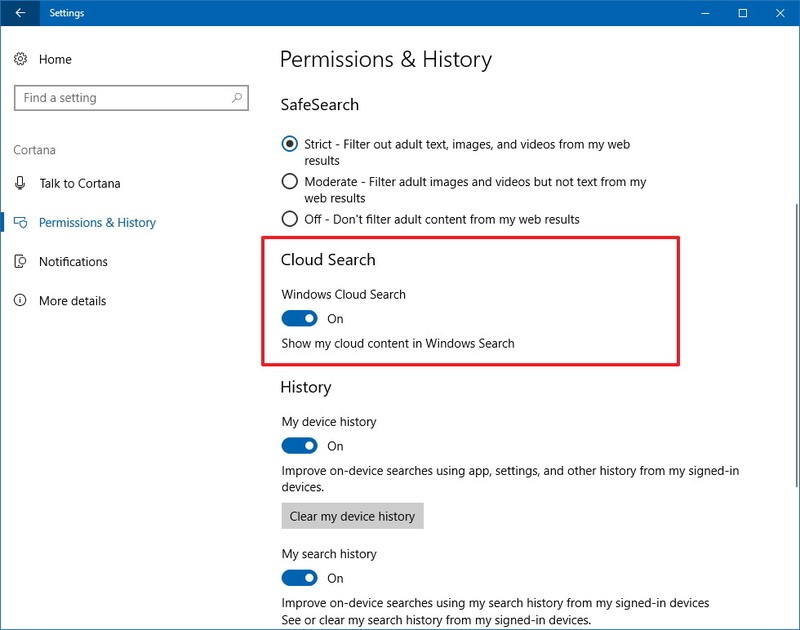
L'erreur Xbox 0x406 peut être due au fait qu'il ne manque aucune application intégrée sur laquelle repose l'application Xbox. Par conséquent, la restauration des applications intégrées manquantes peut résoudre l'erreur 0x406. Pour vous assurer que Windows contient toutes les applications requises, procédez comme suit.
- Tout d'abord, ouvrez l'application Cortana.
Mise à jour d'avril 2024:
Vous pouvez désormais éviter les problèmes de PC en utilisant cet outil, comme vous protéger contre la perte de fichiers et les logiciels malveillants. De plus, c'est un excellent moyen d'optimiser votre ordinateur pour des performances maximales. Le programme corrige facilement les erreurs courantes qui peuvent survenir sur les systèmes Windows - pas besoin d'heures de dépannage lorsque vous avez la solution parfaite à portée de main :
- Étape 1: Télécharger PC Repair & Optimizer Tool (Windows 10, 8, 7, XP, Vista - Certifié Microsoft Gold).
- Étape 2: Cliquez sur “Start scan”Pour rechercher les problèmes de registre Windows pouvant être à l'origine de problèmes avec l'ordinateur.
- Étape 3: Cliquez sur “Tout réparer”Pour résoudre tous les problèmes.
- Tapez «Powershell» dans le champ de recherche de l'application Cortana.
- Cliquez avec le bouton droit sur Windows PowerShell et choisissez Exécuter en tant qu'administrateur.
- Tapez cette commande dans PowerShell:
Get-AppxPackage * windowsstore * | Supprimer-AppxPackage
Get-AppxPackage * xboxapp * | Supprimer-AppxPackage - Appuyez sur la touche Entrée après avoir effectué les entrées ci-dessus.
- Redémarrez Windows.
- En tant qu'administrateur, ouvrez PowerShell comme auparavant.
- Puis tapez Get-AppxPackage -AllUsers | Foreach {Add-AppxPackage -DisableDevelopmentMode -Register "$ ($ _. InstallLocation) AppXManifest.xml"} dans PowerShell.
- Appuyez sur Entrée.
Réinitialiser l'application Xbox
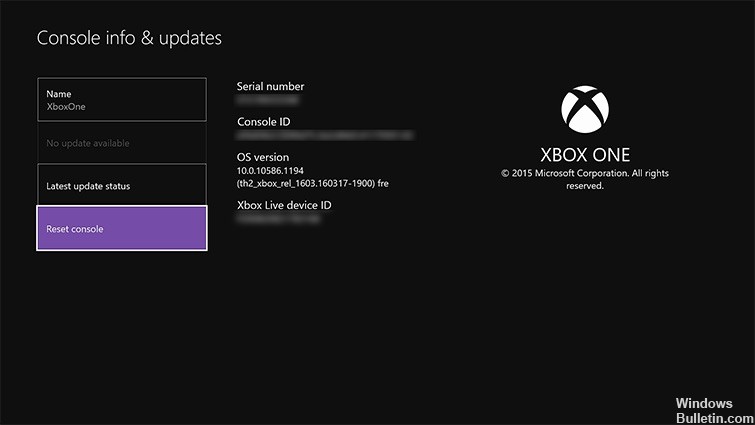
- Appuyez sur Windows + R pour ouvrir une boîte de dialogue Exécuter. Tapez ensuite 'ms-settings: appsfeatures' dans la zone de texte et appuyez sur Entrée pour ouvrir le menu App & Features.
- Dans le menu Applications et fonctionnalités, accédez au volet de droite et faites défiler la liste des applications jusqu'à ce que vous trouviez l'application Xbox. Une fois que vous l'avez vu, cliquez dessus une fois, puis cliquez sur Options avancées.
Dans le menu Options avancées de l'application Xbox, faites défiler jusqu'à l'onglet Repos et cliquez sur Réinitialiser pour démarrer le processus. - Lorsque vous êtes invité à confirmer, cliquez à nouveau sur Réinitialiser pour réinitialiser l'application.
- Une fois le processus terminé, redémarrez votre ordinateur et vérifiez que le problème est résolu au prochain démarrage.
Conseil d'expert Cet outil de réparation analyse les référentiels et remplace les fichiers corrompus ou manquants si aucune de ces méthodes n'a fonctionné. Cela fonctionne bien dans la plupart des cas où le problème est dû à la corruption du système. Cet outil optimisera également votre système pour maximiser les performances. Il peut être téléchargé par En cliquant ici

CCNA, développeur Web, dépanneur PC
Je suis un passionné d'informatique et un professionnel de l'informatique. J'ai des années d'expérience derrière moi dans la programmation informatique, le dépannage et la réparation de matériel. Je me spécialise dans le développement Web et la conception de bases de données. J'ai également une certification CCNA pour la conception et le dépannage de réseaux.

